Reiter "Gruppen"
3. Gruppenkarte
3.3. Reiter "Mitglieder"
Im Reiter „Mitglieder" werden alle Mitglieder und Gruppen aufgelistet, die als Mitglied der ausgewählten Gruppe eingetragen sind. Der Reiter enthält folgende Informationen:
- Name: Mitglied oder Gruppe
- Gruppentyp: nur gefüllt, wenn es sich um eine
Gruppe handelt
- Kontotypen: können sowohl bei einem einzelnen Mitglied, als auch bei Gruppen angegeben sein (z.B. können von einer Gruppe nur
Nutzerinnen oder Nutzer mit einem bestimmten Kontotyp Mitglied sein)
- Zeitabschnitt: nur, wenn es sich um eine nicht-permanente
(schuljahresabhängige) Gruppe handelt
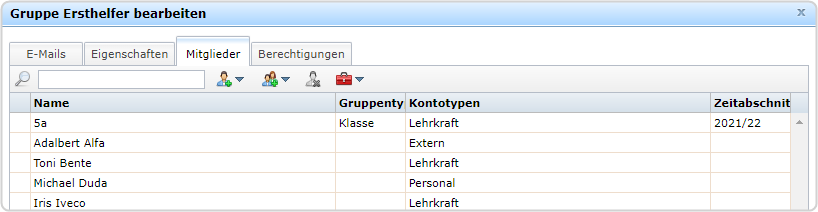
![]() Im unteren Bereich wird die Anzahl der Mitglieder angezeigt. Sind Gruppen innerhalb von Gruppen angelegt, so zählt die Gruppe als solches mit in die Anzahl der Einträge, aber nicht deren Mitglieder.
Im unteren Bereich wird die Anzahl der Mitglieder angezeigt. Sind Gruppen innerhalb von Gruppen angelegt, so zählt die Gruppe als solches mit in die Anzahl der Einträge, aber nicht deren Mitglieder.
Wenn Gruppen eine große Anzahl von Mitgliedern haben, kann die Suchfunktion genutzt werden, um einzelne Mitglieder zu finden.
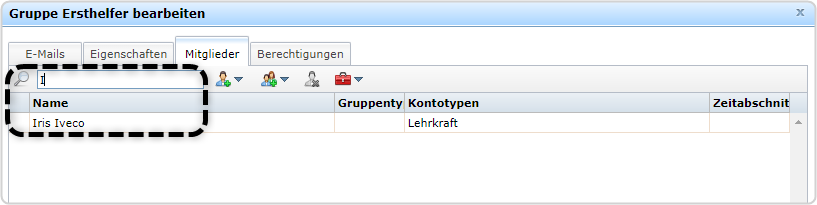
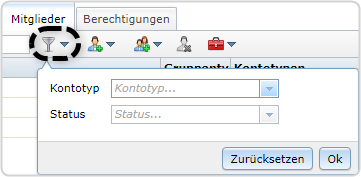
Wenn Sie als Administratorinnen und Administratoren einer Gruppe ein weiteres Mitglied (eine Nutzerin oder einen Nutzer) hinzufügen möchten, klicken Sie auf den kleinen Pfeil rechts neben dem Symbol „Mitglied hinzufügen“ ![]() . Im geöffneten Dialog können Sie entweder beginnen, einen Namen einzugeben und die Suche liefert Ergebnisse oder Sie entfernen die Eingabe wieder mit der Rücktaste und es werden alle Benutzer angezeigt, die der Gruppe hinzugefügt werden können.
. Im geöffneten Dialog können Sie entweder beginnen, einen Namen einzugeben und die Suche liefert Ergebnisse oder Sie entfernen die Eingabe wieder mit der Rücktaste und es werden alle Benutzer angezeigt, die der Gruppe hinzugefügt werden können.
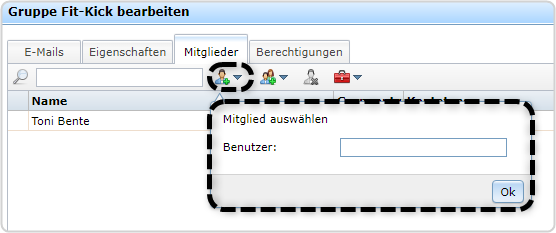
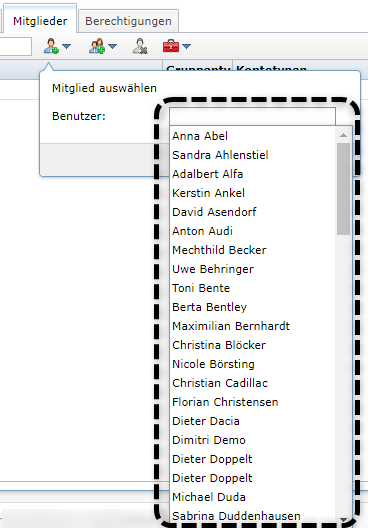
Mit einem Klick markieren Sie eine Person aus der Liste und die Auswahl bestätigen Sie mit „Ok“. Die ausgewählte Nutzerin bzw. der ausgewählte Nutzer wird als Mitglied der Gruppe hinzugefügt.
Oben rechts im Bildschirm wird folgende Erfolgsmeldung angezeigt.
Sollte die Auswahlliste zu lang sein, haben Sie die Möglichkeit, über „Weitere Auswahlmöglichkeiten“ die Liste weiter zu durchsuchen oder mit „Vorherige Auswahl“ wieder zurückzublättern.
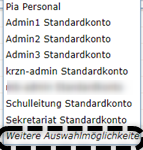
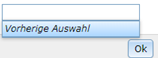
Wenn Sie als Administratorinnen und Administratoren einer Gruppe eine weitere Gruppe hinzufügen möchten, klicken Sie auf den kleinen Pfeil rechts neben dem Symbol „Gruppe hinzufügen“ ![]() . Im geöffneten Dialog können Sie entweder beginnen, einen Gruppennamen einzugeben und die Suche liefert Ergebnisse oder Sie entfernen die Eingabe wieder und es werden Ihnen alle Gruppen angezeigt, die der Gruppe hinzugefügt werden können.
. Im geöffneten Dialog können Sie entweder beginnen, einen Gruppennamen einzugeben und die Suche liefert Ergebnisse oder Sie entfernen die Eingabe wieder und es werden Ihnen alle Gruppen angezeigt, die der Gruppe hinzugefügt werden können.
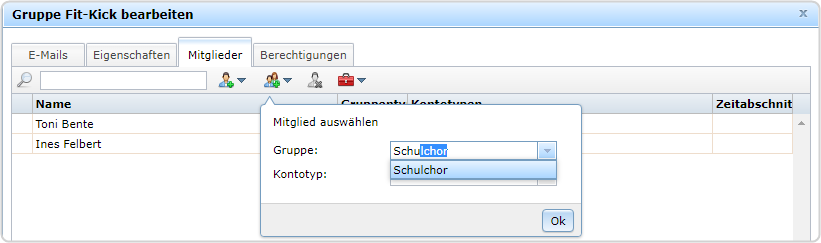
Mit einem Klick markieren Sie die gewünschte Gruppe und bestätigen die Auswahl mit „Ok“.
Sie können auswählen, ob alle Mitglieder der ausgewählten Gruppe Mitglied werden
sollen oder ggf. nur Nutzerkonten eines bestimmten Kontotyps.
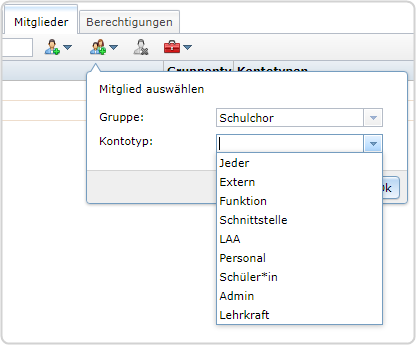
Bestätigen Sie die Eingaben mit „Ok“ bestätigt. Oben rechts im Bildschirm wird die folgende Erfolgsmeldung angezeigt.
Um
die Mitgliedschaft einer Nutzerin bzw. eines Nutzers oder einer Gruppe in einer Gruppe zu
löschen, markieren Sie als Administrierende in der Liste die Gruppe oder die Nutzerin bzw. den Nutzer und klicken dann auf das Symbol „Mitgliedschaft entfernen“ ![]() .
.
Es öffnet sich ein weiterer Dialog, in dem Sie den Vorgang bestätigen können. Klicken Sie hierzu auf Weiter“. Die Nutzerin bzw. der Nutzer oder die Gruppe wird als Mitglied aus der ausgewählten Gruppe gelöscht. Klicken Sie auf „Abbrechen“, wenn die Mitgliedschaft der Benutzerin oder des Benutzers oder der Gruppe in der markierten Gruppe nicht gelöscht werden soll.
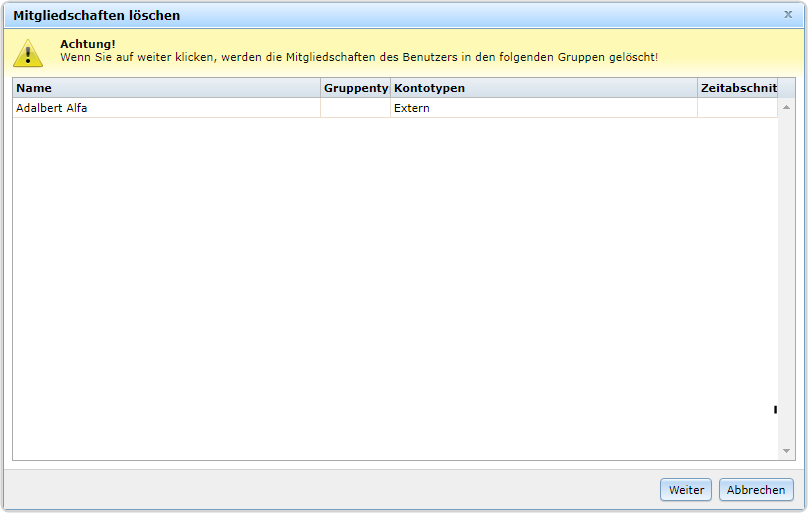
Wurde der Benutzer oder die Gruppe erfolgreich aus der Gruppe gelöscht, ist oben rechts im Bildschirm die folgende Meldung sichtbar: